Как продлить батарею на Андроиде?
14 эффективных способов продлить время работы аккумулятора
Способов увеличить время работы смартфона или планшета намного больше чем кажется. Существуют аппаратные, программные и другие способы решения вопроса быстрого разряда устройства. В данной статье мы собрали 14 проверяемых способов продлить время работы аккумуляторапроверенные, которые позволят обойтись без розетки как можно дольше времени.

Уменьшение количества активных приложений
Большое количество фоновых процессов и не закрытых приложений могут очень быстро уменьшить заряд аккумулятора. Для начала стоит выработать привычку не сворачивать, а именно закрывать все программы перед блокировкой устройства. Ведь с выходом в главное меню все приложения продолжают свою работу в фоновом режиме. В настройках приложений можно найти информацию о приложениях, которые работают в данный момент, и увидеть, сколько ресурсов смартфона уходит на их работоспособность.

Если приложение использует слишком много ОЗУ, следует ему поискать альтернативу, или настроить его вручную. Если перейти в настройки разработчика, можно установить лимит фоновых процессов, ограниченный одновременной работой исключительно определённого количества приложений. В таком случае пользователь будет ограничен в количестве активных приложений, но это поможет выработать привычку завершать их работу в фоновом режиме.
Энергосберегающий режим
Режим экономии энергии присутствует почти в каждом современном смартфоне. Если речь идет о более старых устройствах, в которых отсутствует энергосберегающий режим, то вполне можно установить сторонние приложения, выполняющие роль этого режима. В настройках устройства можно установить переход в энергосберегающий режим при определённом, низком заряде аккумулятора.
В некоторых устройствах реализована экстремальная система экономии энергии, которая характерна отключением почти всех вторичных функций смартфона и уменьшением яркости и цветопередачи экрана до минимума. В таком режиме 10% заряда обеспечат работу устройства на несколько дней, что может быть очень кстати в путешествии.
Индивидуальная настройка программ
К подбору программ для смартфона следует отнестись с особенной тщательностью. Если приложение плохо оптимизировано, оно может занимать много пространства в памяти устройства или использовать слишком много ОЗУ. Необходимо искать таким приложениям более оптимизированные альтернативы. Например, на тематических форумах, часто обсуждают какие из приложений определённого назначения лучше. Следует экспериментировать и искать программы, максимально подходящие как для владельца, так и для его устройства.
Управление обновлениями
Если не отключить обновления программ, смартфон может их запустить в самый неподходящий момент. Ведь за один раз начать своё обновление могут сразу несколько приложений, что представляет достаточно весомую нагрузку на аккумулятора. Эту функцию лучше отключить не только ввиду экономии заряда аккумулятор, а ещё потому, что некоторые нововведения в приложениях могут не понравиться, и тогда его придётся переустанавливать. Рекомендуется обновлять приложение, когда некоторые функции в нём заметно устарели.
Настройка яркости экрана
Большая часть энергозатрат любого устройства приходятся на экран. Есть несколько способов оптимизировать работу смартфона, уменьшив расход энергии на работу экрана. Во-первых — установить тёмные обои на рабочий стол, это решение будет особенно, для устройств с экранами AMOLED. Во-вторых – следует уменьшить яркость дисплея, или включить автонастройку, таким образом, датчики устройства будут устанавливать яркость экрана исходя из внешнего освещения.
Или можно взять за привычку уменьшать яркость экрана вручную в тёмное время суток. Если включить в настройках быстрое затемнение, например – через 5 или 10 секунд бездействия, это тоже снизит расход энергии.
Рациональное использование Интернета
Для пользователей смартфонов не является секретом тот факт, что нужно контролировать потребление трафика, вне зависимости, через что именно он используется – будь то Wi-Fi либо мобильный интернет. Оба этих варианта требуют большого расхода энергии.
Ниже будут приведены несколько способов эффективного энергосбережения за счет более рационального использования подключения к интернету.
Полное отключение интернета
Конечно, такой вариант не подойдет людям, которые все время используют возможности интернета. Ведь в наше время с «безлимитными пакетами» и свободным трафиком это случается действительно редко. Через интернет можно делать все: проверять почту, общаться с друзьями, учиться и так далее. Однако, если в какое-либо время необходимость в интернете пропадает, то эту функцию лучше полностью отключить.
Кстати, чтобы каждый раз не приходилось заходить в настройки, на смартфоне можно установить специальный виджет. Благодаря нему можно быстро включать и отключать интернет на своем смартфоне одним движением, что так же будет экономить заряд батареи. Данный радикальный способ подойдет далеко не каждому, ведь большая часть функций на смартфоне будут отключены. Обычно такой способ не рекомендуют использовать, и в случае необходимости подключения к сети сообщение об ошибке просто не будет показываться. Данный способ подойдет тем людям, которые почти не используют интернет на своем смартфоне. Однако, не стоит забывать, что некоторые приложения используют интернет для обновлений. В таком случае они будут постоянно запрашивать подключение к сети при помощи всплывающих сообщений, которые так же будут расходовать заряд батареи. Так, что данный способ можно использовать только в тех случаях, если приложения которые вы используете, не нуждаются в постоянном подключении к сети.
Отключение Wi-Fi
Высокоскоростной интернет лучше отключать всегда, когда в нём нет необходимости. Если устройство не подключено к сети Wi-Fi, но находится в постоянном поиске, это всё равно влияет на заряд аккумулятора. Желательно поместить эту функцию в панель быстрого запуска и включать исключительно по надобности. Для ещё большего удобства существуют виджеты, через которые можно включать и отключать Wi-Fi прямо с рабочего стола
Разумное использование 3G-интернета
Отключение 3G-модуля — это отличный способ экономии заряда батареи. Энергорасход при включенном 3G-интернете почти такой же, как и при включенном Wi-Fi. Поэтому с отключенным 3G-модулем расход батареи станет значительно ниже.
Экономия трафика — экономия заряда
И снова в ход идет главное правило. Ведь в любом случае, если на смартфоне не используется интернет, то и заряд батареи расходуется гораздо меньше. В данном случае все будет зависеть от необходимости приложений, которые установлены на смартфоне, в обновлениях через интернет. Чаще всего обновлений требуют виджеты, которые связаны с почтовыми сервисами, новостями или погодой. Однако практически любое приложение можно настроить, и оно не будет запрашивать обновления, но и гарантировать правильную работу программы в этом случае никто не может. Так, что выбор в пользу данного способа нужно делать очень обдуманно.
Отключение других функций связи
Все функции телефона, которые используются довольно редко, следует поместить в виджет на рабочем столе и отключать, как только смартфон потерял 50% заряда, например. Таким образом, стоит отключать Bluetooth, GPS, автоповорот экрана и подобные функции.
Правильная зарядка смартфона
Бытует мнение, что полный заряд и разряд благоприятно влияет на аккумулятор, и это действительно так, но только если речь идет об аккумуляторах старого образца. Современные аккумуляторы не стоит разряжать вплоть до отключения устройства, и наоборот – заряжать на все 100%.
Такой способ только уменьшит срок службы батареи, поэтому заряжать современные устройства лучше при любой возможности, и не до полного заряда.
Приобретение надёжных зарядных устройств
К каждому смартфону или планшету желательно приобретать оригинальные зарядные устройства, рекомендованные именно для определённой модели, или подходящие по техническим параметрам. Если владельцу не известны характеристики его зарядного устройства – использовать его не рекомендуется, так как слишком большая сила тока может значительно уменьшить срок службы батареи.
Использование портативных зарядных устройств
В случаях, когда емкость аккумулятора устройства не велика, следует задуматься о приобретении портативного зарядного устройства или чехла с дополнительной батареей. Карманные З/У в наше время имеют довольно компактные размеры, а среди большого ассортимента можно подобрать максимально подходящую модель по ёмкости и габаритам.

Особенно привлекательными являются тонкие портативные З/У, ведь такие легко помещаются в кармане и имеют небольшой вес. Чехлы-аккумуляторы существуют в основном на топовые модели смартфонов самых известных компаний, да и увеличивают ширину девайса почти вдвое, поэтому такой вариант подойдет не каждому владельцу устройства Android.
❤ Понравился пост? Будем рады подписке на наш телеграм-канал!
comments powered by HyperComments
android-magazine.ru
Как продлить заряд батареи на Андроид
Прежде чем переходить к приложениям и способам экономии заряда батареи, сначала мы поговорим о том, как же на самом деле нужно правильно заряжать свои телефоны и планшеты, которые работают на оперативной системе Андроид. В сети можно встретить множество мифов на этот счёт. Связано это с тем, что процесс зарядки у разных аккумуляторов действительно отличается и многие пользователи просто путают их между собой.
Как правильно заряжать Андроид
Изначально, на первых мобильных телефонах устанавливались никелевые аккумуляторные батареи. В таких батареях присутствовал, так называемый эффект памяти, благодаря чему телефоны с такими аккумуляторами необходимо было разряжать до 0%, а затем заряжать до 100%.
Со временем технологии изменились, а привычки остались. В настоящее время на устройствах Андроид устанавливаются более современные литий-ионные аккумуляторные батареи. Такие аккумуляторы рекомендуется наоборот НЕ РАЗРЯЖАТЬ до 0%, а регулярно подзаряжать. В идеале заряд вашего устройства должен быть в пределах 40-80%. Но в то же время, в профилактических целях (один раз в месяц), рекомендуется полная разрядка и зарядка, для того чтобы произошла калибровка устройства
Стоит отметить, что современные литий-ионные, не любят высоких температур, а так же постоянного подключения к сети. Поэтому, после того как ваш андроид зарядился на 100%, отключайте его от зарядки.
Как продлить срок службы батареи
И так. Максимальный срок службы батарей на современном андроиде составляет 3 года. Чтобы не сократить этот срок в 1,5-2 раза необходимо соблюдать следующие правила:
- Выключайте устройство из розетки когда заряд достиг 100%.
- Не допускайте перегрева.
- Раз в месяц полностью разряжайте и заряжайте батарею.
- Старайтесь держать заряд в пределах 40-80%.
- Периодически заряжайте телефон в выключенном состоянии.
Пользуясь этими простыми правилами вы сможете максимально продлить жизнь аккумулятора на своём смартфоне или планшете андроид.
Лучшие приложения для экономии заряда батареи
Теперь когда вы знаете основные правила правильной зарядки и эксплуатации аккумулятора, можно переходить к приложениям для экономии заряда батареи на телефонах и планшетах андроид.

1. DU Battery Saver
Это бесплатное приложение для Андроид на русском языке, для управления энергосбережением, которое может увеличить время работы вашего телефона или планшета Android от батареи вплоть до 50%. Благодаря интеллектуальным режимам управления питанием, DU Battery Saver поможет вам слегкостью устранить проблемы быстрого разряда и максимально продлит срок службы батареи.
Основные возможности и преимущества:
- Несколько режимов оптимизации телефонов.
- Охлаждение телефона.
- Антивирус.
- Оптимизация при зарядке.
СКАЧАТЬ С GOOGLE PLAY
2. Battery Doctor
Популярное приложение для экономии заряда батареи от разработчиков Clean Master Battery Doctor — это бесплатное приложение для оптимизации экономии заряда батареи в одно касание.
Приложение имеет высокую оценку в Гугл Плей и более чем 300 млн. установок.
Основные функции и особенности:
- Удобный виджет.
- Оптимизация расхода в 1 касание.
- Полный контроль за энергоемкими приложениями.
- Слежение за процессом зарядки.
СКАЧАТЬ С GOOGLE PLAY
3. Батарея HD — Battery
Это отличная программа для мониторинга батареи вашего телефона или планшета Андроид. Приложение Батарея HD Battery простое в использование, имеет красивый дизайн и может быть настроено специально для вашего устройства.
Приложение имеет удобные и функциональные виджеты , анимационные обои и информативное оповещение. С ним вы сможете мгновенно узнавать, как много времени у вас осталось для:
- Фотосъёмки.
- Прослушивания музыки.
- Просмотра и записи видео.
- Разговора по телефону.
- Интернет-серфинга.
- Режима ожидания.
- Зарядки устройства.
- 2D и 3D игр
- GPS-навигации
СКАЧАТЬ С GOOGLE PLAY
4. Battery Master
Теперь ваш смартфон сможет работать без подзарядки еще дольше. Мастер экономии батареи поможет сохранить заряд благодаря функции умной подзарядки. Режимы энергосбережения и анализа основных потребителей заряда телефона запускаются одним нажатием.
Из основных функций можно выделить интеллектуальную зарядку, энергосберегающий режим и анализ расхода батареи.
СКАЧАТЬ С GOOGLE PLAY
5. Battery Saver
Ещё одно неплохое приложение для экономии заряда аккумулятора, которое может продлить работу вашей батареи, и помочь вам увеличить до 300% срок службы батареи для вашего телефона. Более 400 миллионов пользователей по всему миру установили «Battery Saver».
Как и предыдущие приложения, благодаря интеллектуальному режиму и управлению в одно касание, Battery Saver практически мгновенно находит и устраняет все проблемы расхода энергии.
СКАЧАТЬ С GOOGLE PLAY
А каким приложением для экономии заряда пользуетесь вы? Поделитесь своим опытом, оставив комментарий внизу страницы, возможно ваше сообщение окажется полезным и поможет определиться с выбором другим пользователям.
101android.ru
Увеличиваем время работы мобильных аккумуляторов
Современные смартфоны от модели к модели становятся умнее, способнее, производительнее — и прожорливее. Большую часть времени устройства находятся в ждущем режиме, но даже так редко проживают без подзарядки больше одного-двух дней. Попробуем увеличить время автономной работы гаджета изнутри — с помощью системных настроек и продвинутых приложений.

Больше всего энергии потребляет подсветка экрана, поддержание сигналов GSM, LTE и WiFi, а также работа процессора. Мы не будем описывать экстремальные методы продления жизни смартфона: переключение на черно-белую гамму, максимальное снижение яркости или отключение всех датчиков и передатчиков. Интереснее найти способ увеличения времени работы девайса в обычном режиме, когда звонки проходят, уведомления доставляются, а приложения летают. Для этого нужно заставить смартфон делать только то, что требуется в данный момент, а все остальное время – «спать». Посчитайте, сколько времени мобильник лежит у вас в кармане, на столе или рядом с кроватью. Да большую часть суток!
Бороться за время работы мы будем с помощью встроенных средств Android, приложений, не требующих root-прав, и продвинутых «гиковских» программ. Для этого придется немного углубиться в теорию, чтобы понять, где прячется нужный нам потенциал.
Стандартные средства
Встроенные в Android возможности по энергосбережению расширяются от версии к версии. Радикальный прорыв в этом направлении случился, когда в Marshmallow появился новый алгоритм сна Doze Mode. Он активируется в тот момент, когда телефон не подключен к зарядке и лежит неподвижно. Через полчаса-час бездействия со стороны пользователя Doze отправляет все приложения в глубокий сон (App Standby), давая им возможность связаться с внешним миром через 1, 2 и 4 часа.
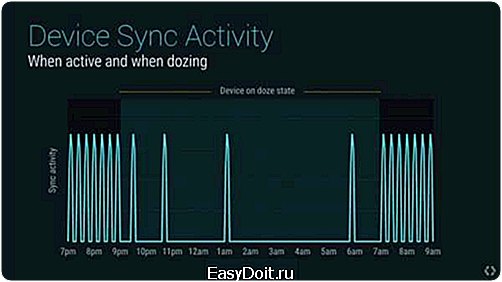
В Andriod 7.0 Nougat этот режим был доработан – он запускается раньше, не зависит от информации с датчиков движения (а значит, телефон сможет спокойно «спать» в кармане, например). Doze Mode работает всегда, его нельзя случайно отключить в системных настройках.
Вывод простой: чем новее Android на вашем смартфоне, тем дольше устройство проработает от одной зарядки. Если есть возможность обновить систему – делайте это, не задумываясь. А если в меню есть переключатель энергосбережения – включите его и результат не заставит себя ждать. Но и обладателям шоколадно-леденцовых версий Android отчаиваться не стоит – представленные ниже приложения как раз для них.
Улучшения в рамках системы
Существует большое количество приложений, которые берут на себя роль «продлевателей жизни» гаджета на одной зарядке батареи. Ставить все подряд не стоит, количество только вредит качеству. Только грамотно подобранное сочетание программ с разной функциональностью даст лучший результат. В нашем случае рассмотрим «сладкую парочку» из Go Battery Saver и Greenify, подходящую для большинства пользователей мобильных устройств на Android. GO Battery Saver — это удобный интеллектуальный менеджер управления базовыми настройками смартфона. В закладке «Режим» можно настроить политики энергосбережения — сценарии отключения Wi-Fi, Bluetooth и передачи данных, выполнения синхронизации. С root-правами Battery Saver умеет автоматически менять частоты процессора для достижения наибольшей экономии энергии.
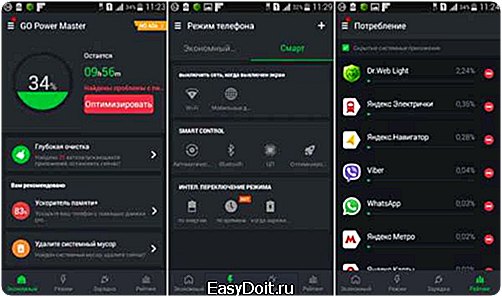
Есть возможность настроить смену режимов по событиям: когда заряда остается меньше определенного значения, по времени и по факту подключения к зарядке. Приложение очень наглядное, оно показывает график потребления, самые прожорливые программы, оценочное время работы в разных режимах. Кроме того, программа обещает повлиять на ход зарядки телефона с целью повысить срок службы аккумулятора. По сути это некий командный центр, где вы можете следить за энергопотреблением девайса, настроив общие политики. Активно вмешиваться в работу программ Battery Saver не умеет, но с управлением настройками ОС справляется хорошо. В отличие от него приложение Greenify специализируется на укрощении программ, которые часто выводят телефон из состояния покоя – так называемые Wakelocks. Вспомним теорию. Когда мы нажимаем на кнопку выключения или просто оставляем мобильник без внимания, его экран гаснет, Android пытается перевести устройство в suspend-состояние, при котором вычислительные ядра отключены, а напряжение подано только на оперативку. Запущенные приложения, которые могут работать в фоновом режиме, не дают устройству уйти в этот режим, используется блокировка, называемая Wakelock. Если гаджет уже находится в suspend-режиме, приложение может в нужный момент разбудить его с помощью объекта AlarmManager. На практике это проявляется тем, что ваш телефон неожиданно просыпается, лезет в интернет, трезвонит об уведомлениях, после чего снова готовится ко сну.
Чем чаще активизируется устройство, тем больше энергии оно тратит. Значит нам нужно выловить приложения и сервисы, злоупотребляющие «вейклоками», и насильно их заморозить. Для того, чтобы узнать, кто шалит, потребуется специальная утилита, например, Wakelock Detector. Приложение требует root-прав или хитрой установки через подключение телефона к ПК в режиме отладки. Зато результат – подробная статистика, какой процесс сколько раз тревожил систему с момента последней зарядки устройства.
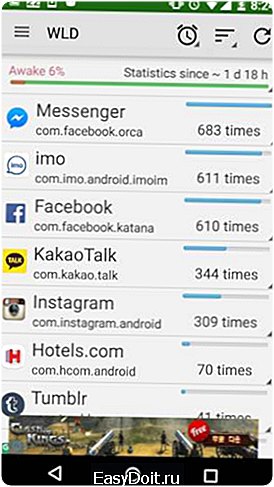
Если лень возиться с утилитой, попробуйте просто последить, кто постоянно находится в топе статистики по энергопотреблению. Это позволит определиться с кандидатами на жесткую заморозку.
Но вернемся к Greenify, оно создано для того, чтобы «гринифицировать» выбранные приложения сразу после выключения экрана. Эта программа весьма лаконичная. При ее запуске в списке доступных программ необходимо выбрать те, к которым нужно применить автоматическую гибернацию. И все, больше заходить в Greenify не потребуется, она не станет вас досаждать какими-либо уведомлениями и отчетами. А результат почувствуете в тот же день.

С root-правами и установленным фреймворком Xposed приложение может «гринифицировать» системные процессы, отслеживать причины выхода приложений из гибернации и «морозить» даже самые хитрые из них. Также Greenify умеет управлять работой процессора. С заданной периодичностью он собирает очередь из обращений приложений к процессору и затем «скопом» отправляет их выполняться. За счет этого общее время нахождения ЦПУ в активном режиме заметно снижается. Пожалуй, это самая полезная программа по увеличению времени работы мобильного устройства.
ROOT в помощь
Для тех, кто обзавелся правами суперпользователя на своем девайсе и не боится лезть глубоко в программную начинку, есть продвинутые приложения. Одно из них – Amplify – похоже на Greenify по набору функций, но предлагает более тонкую настройку. Например, можно установить период в секундах, с которым каждый процесс может будить систему. Кроме того, Amplify гасит основные системные процессы, пожирающие энергию: NlpWakelock, NlpCollectorWakeLock, ALARM_WAKEUP_LOCATOR и ALARM_WAKE_ACTIVITY_DETECTION. В общем, полезная штука в умелых руках.

Обладателям смартфонов с современными версиями Android, поддерживающими режим Doze, явно понравятся приложения ForceDoze и Doze, которые позволяют изменить время до перехода в режим глубокого сна и настроить другие условия. В этих программах формируется «белый список» приложений, которые смогут будить телефон даже при самой глубокой спячке.
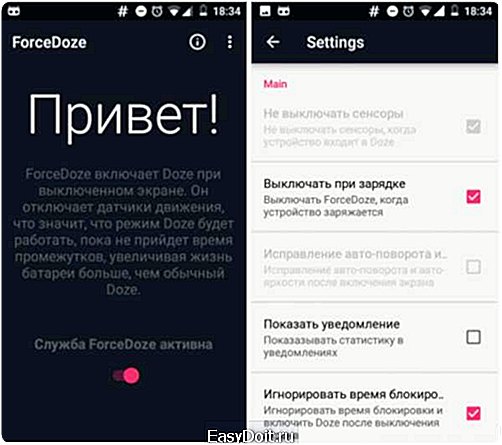
Перечисленные выше приложения при грамотном использовании продлят время работы ваших устройств как минимум на несколько часов, но при условии, что вы выпускаете их из рук хотя бы ненадолго. опубликовано econet.ru
P.S. И помните, всего лишь изменяя свое потребление — мы вместе изменяем мир! © econet
econet.ru
Как продлить время работы аккумулятора на Android-устройстве
Нет никакого секрета в том, что смартфоны являются известными «пожирателями» аккумуляторных батарей, причём у некоторых устройств время работы аккумуляторов крайне мало. Все эти красочные AMOLED и LCD дисплеи значительно расходуют заряд батарей, но знаете ли вы о том, что есть множество вещей, которые вы можете сделать для того, чтобы выжать максимум пользы из вашей Android, в частности, Marshmallow? Читайте ниже наши советы, как сэкономить заряд аккумуляторов, чтобы они работали ещё дольше.

Аккумулятор для смартфона значит не меньше, чем все его другие элементы
Как работают аккумуляторы устройств на Android
Для начала немного информации: большинство смартфонов комплектуются либо литий-ионными батареями, либо литий-полимерными. Отметим, что оба эти вида батарей являются литий-ионными, и, следовательно, не имеют эффекта памяти – то есть, вам не нужно полностью заряжать и разряжать их перед началом использования. Таким аккумуляторам для нормальной работы вполне хватает и частичной зарядки.
Как было установлено, литий-ионные батареи страдают от проблем с низким уровнем напряжения, так что будет лучше заряжать их лишь частично (скажем, от 20 до 90 процентов уровня заряда), чем полностью заряжать и разряжать. Кстати, сегодня тема заботы о времени работы аккумуляторов очень актуальна, и поэтому не удивительно, что на каждый совет этой тематики всегда найдётся кто-то, кто скажет, что ничего ценного в таком совете и нет. На наш взгляд, вам нужно найти такие советы, которые вам подходят больше других.
Чёрные обои могут сэкономить заряд аккумулятора
Если на вашем смартфоне имеется AMOLED дисплей, вам стоит использовать фоновые картинки тёмного цвета. Чёрные обои способны сэкономить заряд батареи, так как AMOLED дисплеи лишь подсвечивают цветные пиксели. Пиксели чёрного цвета не светятся, а значит, чем больше тёмных пикселей будет на вашем экране, тем меньшее количество энергии аккумулятора будет необходимо для их подсветки.
Используйте функцию Doze
В версии Android Marshmallow есть новая функция Doze, благодаря которой вы можете выжать больше энергии из вашего аккумулятора. Наряду с функцией Google Now on Tap, Doze является самым заметным новшеством в Marshmallow. Эта функция включена по умолчанию, и она может «погружать» ваше устройство в спящий режим, если оно не использовалось длительное время. Что же это означает? А это значит то, что, вместо того, чтобы ваш телефон потерял четверть времени работы его аккумулятора, когда вы погружаетесь в сон, теперь ваш электронный «друг» сам сможет немного отдохнуть, теряя за ночь лишь 3–5 процентов заряда батареи.
Также скажем, что различные приложения могут и не использовать Doze, но у вас есть возможность выяснить, какие именно приложения не хотят иметь дела с этой функцией и удалить их при желании. Кроме того, корпорация Sony заявила, что намерена включить собственный расширенный режим Stamina в модель Xperia Z5 на базе Marshmallow.

Функция Doze обещает снизить уровень разряда аккумулятора, когда устройство не используется
Используйте темы и настройки тёмного цвета
Использование фоновых картинок/тем приложения тёмного цвета и таких же тем лаунчера поможет продлить время работы аккумулятора (но при условии, что на вашем устройстве имеется AMOLED дисплей). Первый предварительный обзор версии Android M, сделанный самим разработчиком, содержал стоковую тему тёмного цвета (которая впоследствии удалена). В принципе, это может немало значить для общесистемной поддержки стоковой темы, если она всё-таки вернётся в финальную версию Android M.
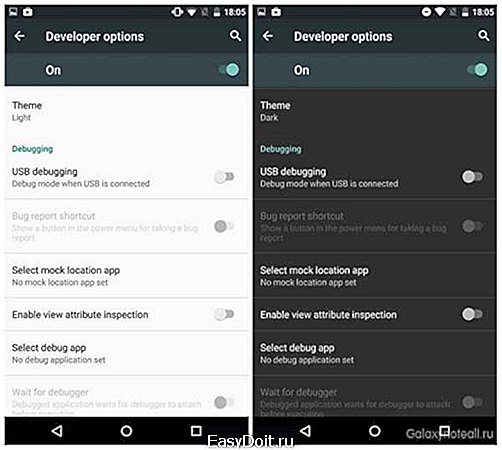
Увидим ли мы общесистемную тему тёмного цвета в финальном выпуске Android M?
Не используйте адаптивную (авто) яркость
Не стоит использовать автояркость. Название такого вида яркости звучит привлекательно, но на самом деле уровень автоматической яркости дисплея всегда выше, чем вам требуется. Намного лучше вручную установить самый минимальный, но приемлемый уровень яркости, а в случае необходимости потом увеличить его. К слову, этот способ можно назвать одним из лучших для увеличения времени работы вашего аккумулятора, ведь дисплей является одним из самых больших потребителей энергии аккумулятора вашего устройства.
Меньший период экранной заставки – большее время работы аккумулятора
Мы вам советуем установить таймаут экранной заставки настолько коротким, насколько он может быть приемлемым для вас. Просто представьте – если таймаут выставлен на период 1 минуты, то за это время будет израсходовано в 4 раза больше энергии батареи, чем если бы ваш таймаут был бы установлен на срок в 15 секунд.
Многочисленные исследования говорят о том, что среднестатистический пользователь смартфона активирует своё устройство не менее 150 раз в день, поэтому все те способы, которые вы можете использовать для уменьшения этой цифры (с помощью самоконтроля или других методов, указанных ниже) помогут продлить жизнь вашей аккумуляторной батарее.
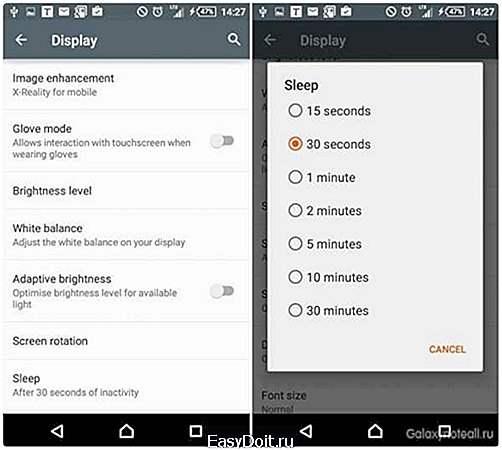
Избегайте адаптивной (авто) яркости и уменьшите период экранной заставки
Ваш телефон не должен быть «умным» постоянно
Отключите все интеллектуальные функции: air-жесты, смарт-прокрутку и т. п., тем более, если ваш телефон марки Samsung. До тех пор, пока вы на самом деле не будете пользоваться ими каждый день, то они просто будут расходовать заряд аккумулятора для той или иной неиспользуемой вами функции.
Читайте также: Как удалить данные из Android-приложений и ПК
Отключите вибрацию и тактильный отклик, чтобы сэкономить заряд батареи
Прежде всего, отключите вибрацию. Если вам не очень нужна дополнительная осведомлённость, выключите вибрационные сигналы для входящих звонков. Кстати, вибрация расходует больше энергии батареи, чем когда на телефон поступает входящий звонок. Также отключите тактильный отклик. Да, ощущать его забавно, но, по сути, он вам ничего не даёт, и к тому же это лишняя нагрузка на аккумулятор.
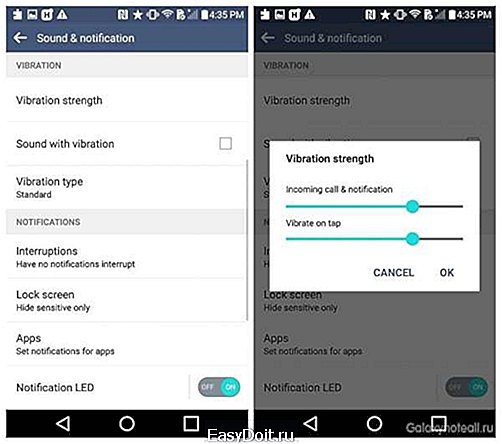
Спустя несколько дней вы даже и не заметите отсутствие вибрации и тактильного отклика
Используйте уведомления блокировки дисплея
Уведомления блокировки экрана также могут помочь продлить жизнь вашему аккумулятору, особенно, если у вашего телефона AMOLED дисплей. А все потому, что вы можете видеть ваши уведомления, только лишь бросив краткий взгляд на дисплей, не активируя его целиком. Это особенно полезно в случаях, когда вы получаете множество уведомлений, читать которые необязательно все сразу. Отметим, что уведомления блокировки экрана на Android Lollipop являются стандартной функцией.
Если на вашем телефоне установлена ОС Android KitKat, то тогда пробуйте использовать виджеты (или уведомления) блокировки экрана (при условии, что ваша ROM поддерживает их). Либо установите приложение, которое способно их поддерживать на уровне «Динамические уведомления». Вы сможете просматривать весь ваш контент без разблокировки всего телефона и осуществления навигации. Вашему дисплею по-прежнему будет необходима подсветка, но время её действия будет короче, чем обычно.
Используйте только оригинальные аккумуляторы
Наш вам совет – используйте лишь оригинальные аккумуляторы. На крайний случай можете покупать батареи сторонних производителей, имеющих хорошую репутацию. Экономя немного денег на аккумуляторе и приобретая батарею, которая может повредить ваш любимый телефон – не лучший выход, плюс, это может привести к нестандартной производительности самого аккумулятора.

Имейте дело с оригинальными аккумуляторами, либо с продукцией надёжных сторонних производителей, а не с дешёвыми батареями сомнительного качества
Установите режимы «Сон/Не беспокоить»
Выставьте «Время сна» или «режим блокировки» для отключения Wi-Fi и передачи/приёма мобильных данных в случае, если они вам не нужны. Также, во время нахождения вашего телефона на вашем рабочем месте, заблокируйте на нём звуковой вызов, вибрацию либо подключение к интернету. Многие модели смартфонов имеют опцию «Не беспокоить» как раз для подобных случаев.
Плюс, вы также можете активировать в своём телефоне режим по
